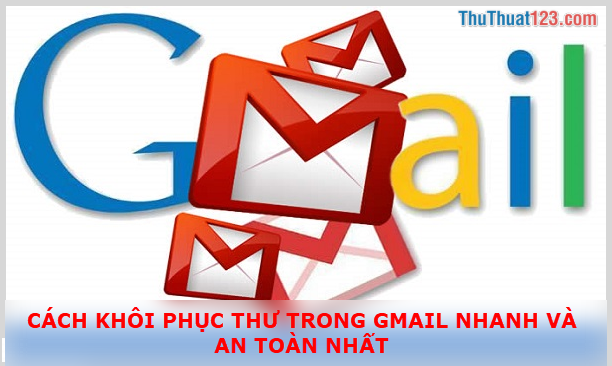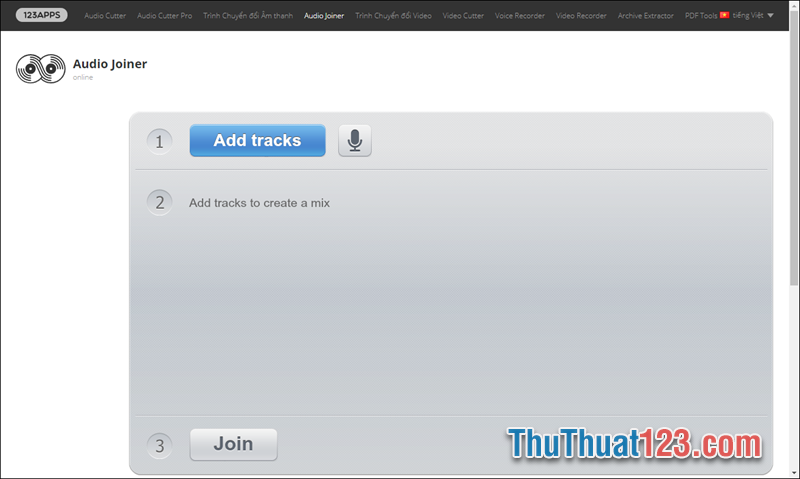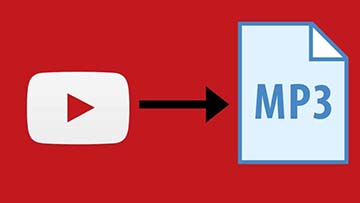Cách lưu trang Web về máy tính
Mục lục nội dung
Nếu bạn là một người phải sử dụng Laptop và di chuyển nhiều thì việc kết nối mạng của các bạn sẽ gặp rất nhiều vấn đề như không có nhà cung cấp dịch vụ, sóng yếu,... Chính vì điều đó mà các bạn không thể truy cập được những trang Web mình cần để sử dụng. Nhưng đừng lo, bạn có thể lưu lại nội dung của trang web đó để xem khi không có mạng cũng được. Với cách lưu lại trang web như này giúp bạn dễ dàng quản lý dữ liệu hơn và thuận tiện khi mất mạng. Hôm nay, Thủ thuật 123 sẽ Hướng dẫn cách lưu trang Web về máy tính để xem Offline.

1. Cách lưu trang Web trực tiếp
Bước 1: Các bạn tiến hành truy cập trang web mà mình muốn lưu lại.
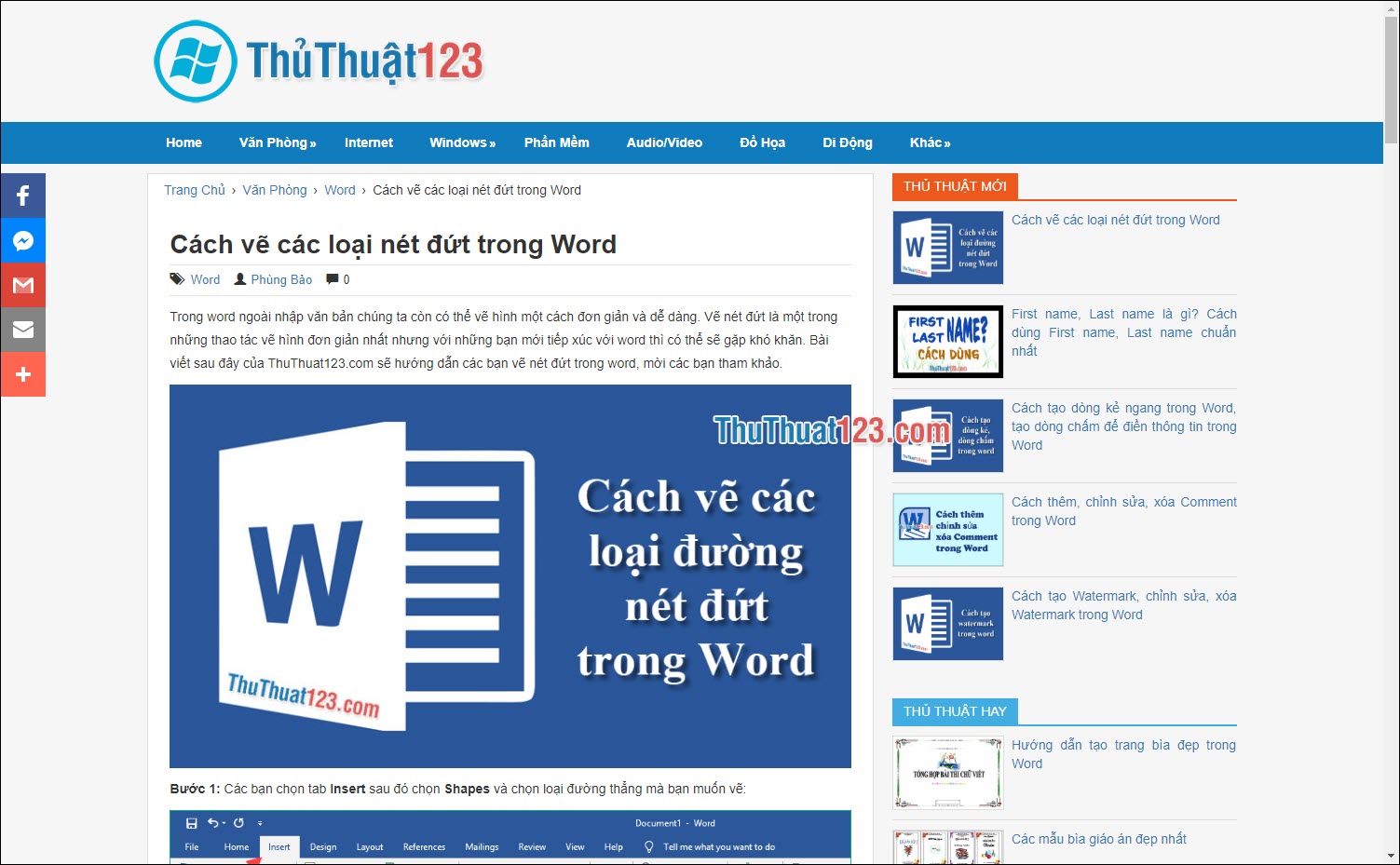
Bước 2: Các bạn nhấn tổ hợp Ctrl + S hoặc click chuột phải chọn Lưu thành... (Save as).
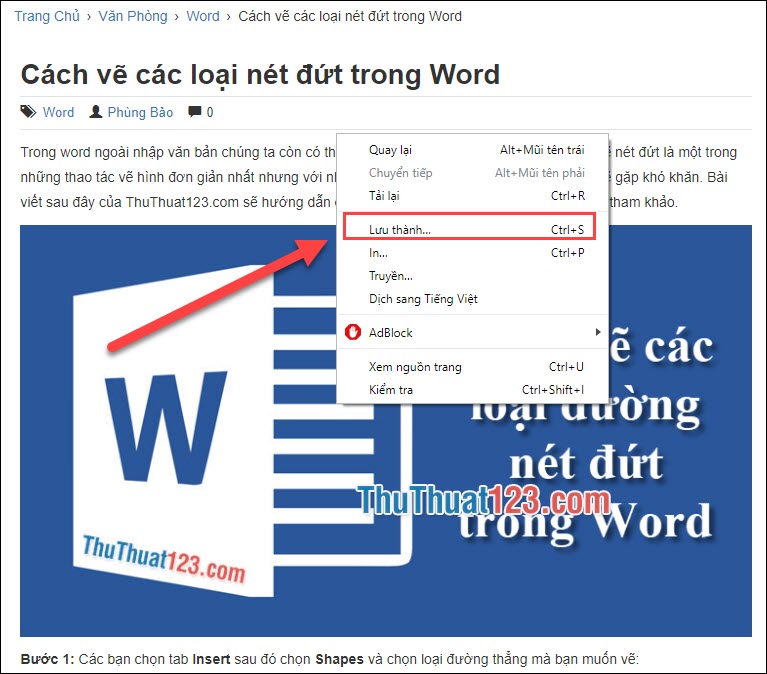
Bước 3: Lúc này cửa sổ lưu trữ sẽ cho các bạn lựa chọn tại phần Save as type:
- Trang Web, chỉ HTML: Với cách lưu này sẽ tốn ít dung lượng và nhanh chóng nhưng chỉ lưu text, css – javascrpt (Nếu trang web có). Nhưng khi các bạn xem thì không có sự chi tiết vì chỉ có chữ, có khả năng vỡ khung, không có hình ảnh...
- Lưu trang web toàn bộ: Cách lưu này sẽ tốn nhiều dung lượng thế nhưng khi các bạn xem thì sẽ đầy đủ không khác gì với xem Online bản gốc.
Tuy vào nhu cầu sử dụng khác nhau mà cá bạn lựa chọn cách lưu trữ hợp lý.
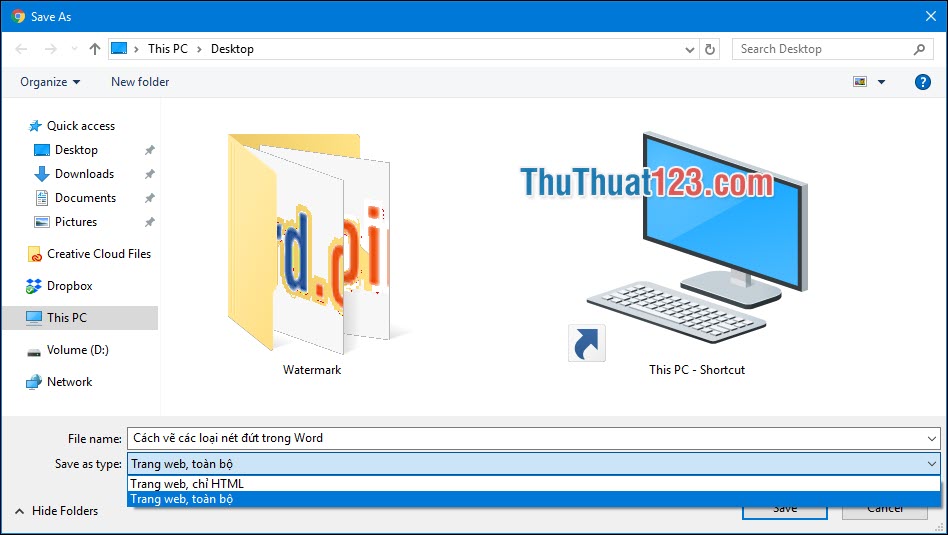
Bước 4: Sau khi lưu xong, sẽ có 2 file tải về máy tính các bạn. Folder là nơi lưu trữ ảnh, text,... Còn Icon Chrome kia chính là phím tắt giúp các bạn vào trang web. Các bạn nhấn đúp chuột vào Icon Chrome để mở.
![]()
Bước 5: Như vậy là các bạn đã lưu trang Web thành công, bạn sẽ thấy đường Link là địa chỉ nguồn dẫn dữ liệu trong máy tính của mình.
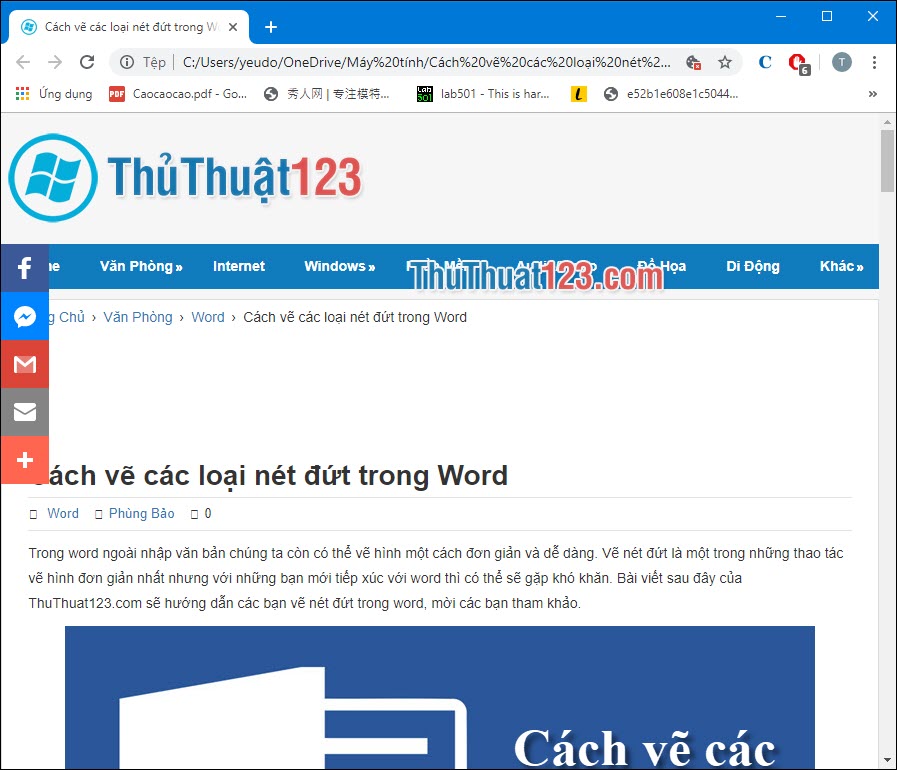
2. Cách lưu trang Web bằng file PDF
Bước 1: Các bạn truy cập trang Web mà mình muốn lưu lại và chọn biểu tượng Tùy chọn. Tiếp theo các bạn chọn In… hoặc nhấn tổ hợp Ctrl + P.
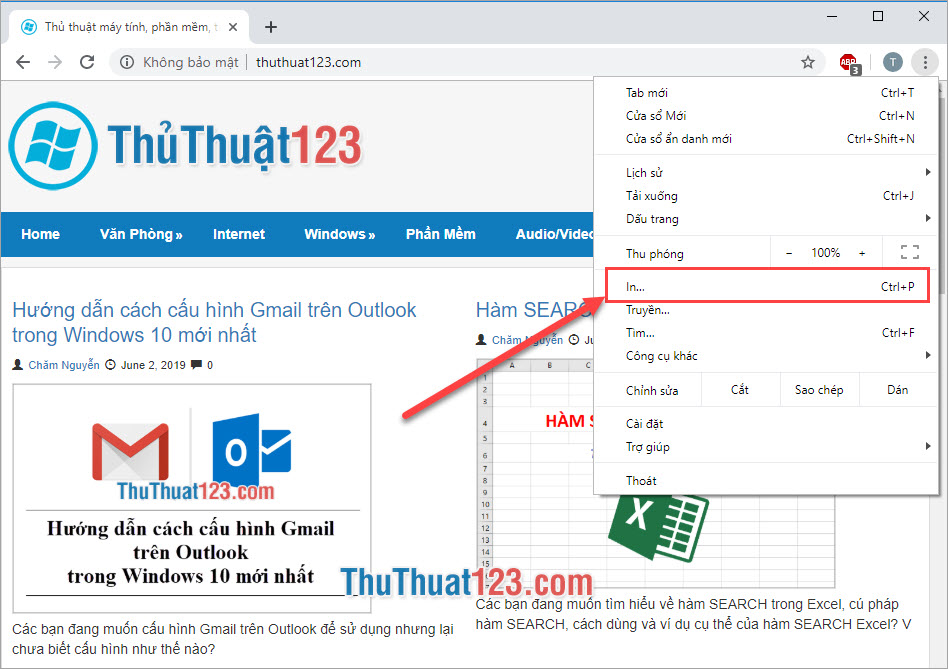
Bước 2: Khi cửa sổ In xuất hiện, các bạn thiết lập phần Máy in đích thành Lưu dưới dạng PDF.
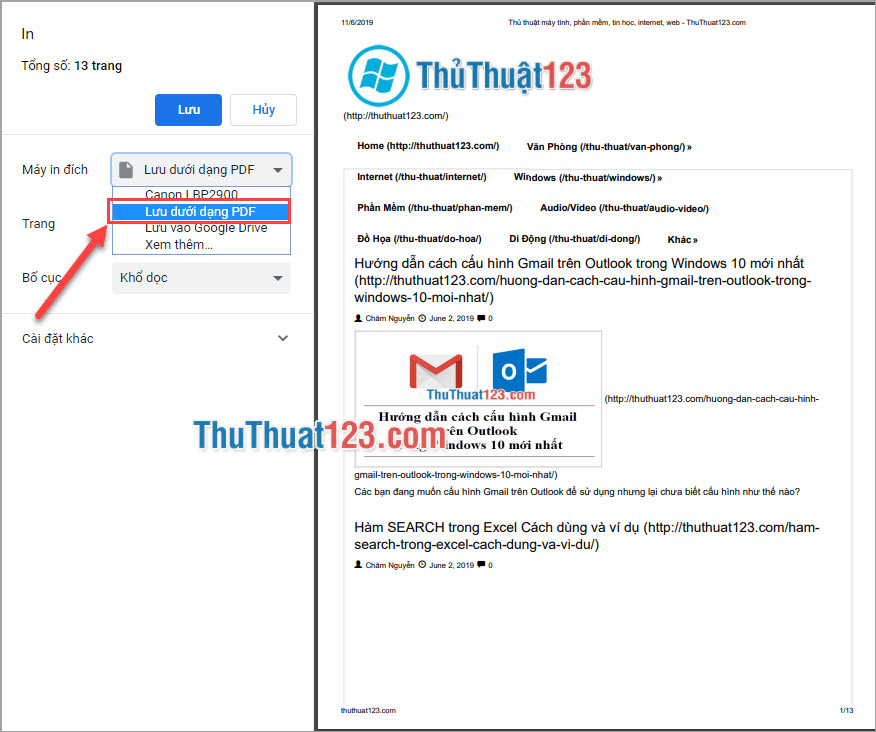
Bước 3: Các bạn có thể lựa chọn được những trang mình muốn lưu lại bằng cách lựa chọn tại Trang - > Tùy chỉnh.
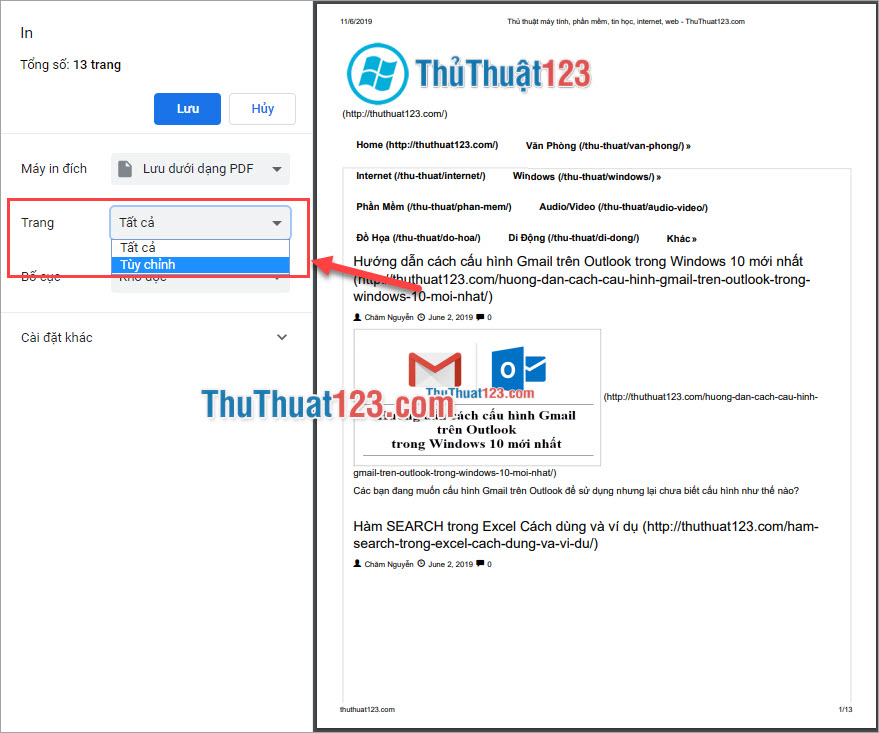
Bước 4: Ngoài ra thì các bạn có thể căn chỉnh lề, khổ giấy… để có bản lưu đẹp nhất. Sau khi tùy chỉnh xong các bạn nhấn Lưu.
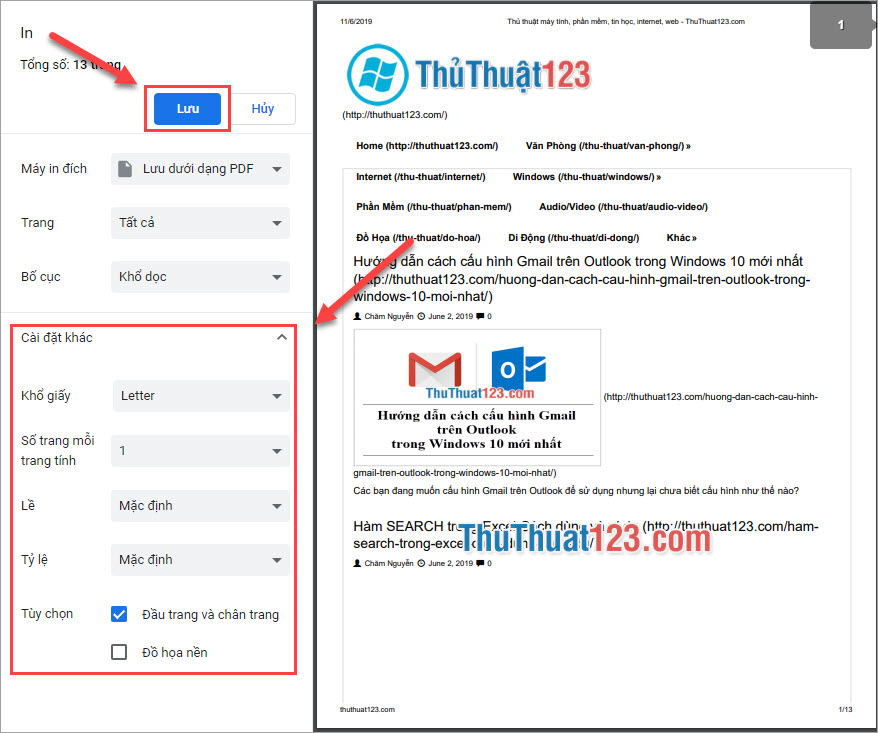
Lúc này sẽ có 1 file PDF lưu về máy của các bạn, File này chính là nội dung của trang Web. Các bạn sử dụng những phần mềm chuyên dụng đọc file PDF để xem nội dung trang Web.
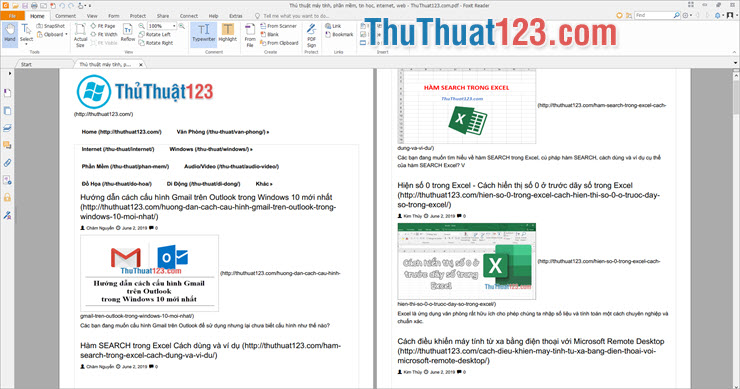
3. Cách lưu trang Web thành hình ảnh
Với cách này chúng ta sẽ sử dụng Add-on trên các trình duyệt để sử dụng.
Link Add-On: https://chrome.google.com/webstore/detail/take-webpage-screenshots/mcbpblocgmgfnpjjppndjkmgjaogfceg/related
Các bạn tiến hành thêm tiện ích vào trình duyệt để sử dụng.
Bước 1: Sau khi cài tiện ích thì trên thanh công cụ của các bạn xuất hiện thêm tính năng Screenshots. Các bạn nhấn vào biểu tượng Screenshots và chọn Capture entire page.
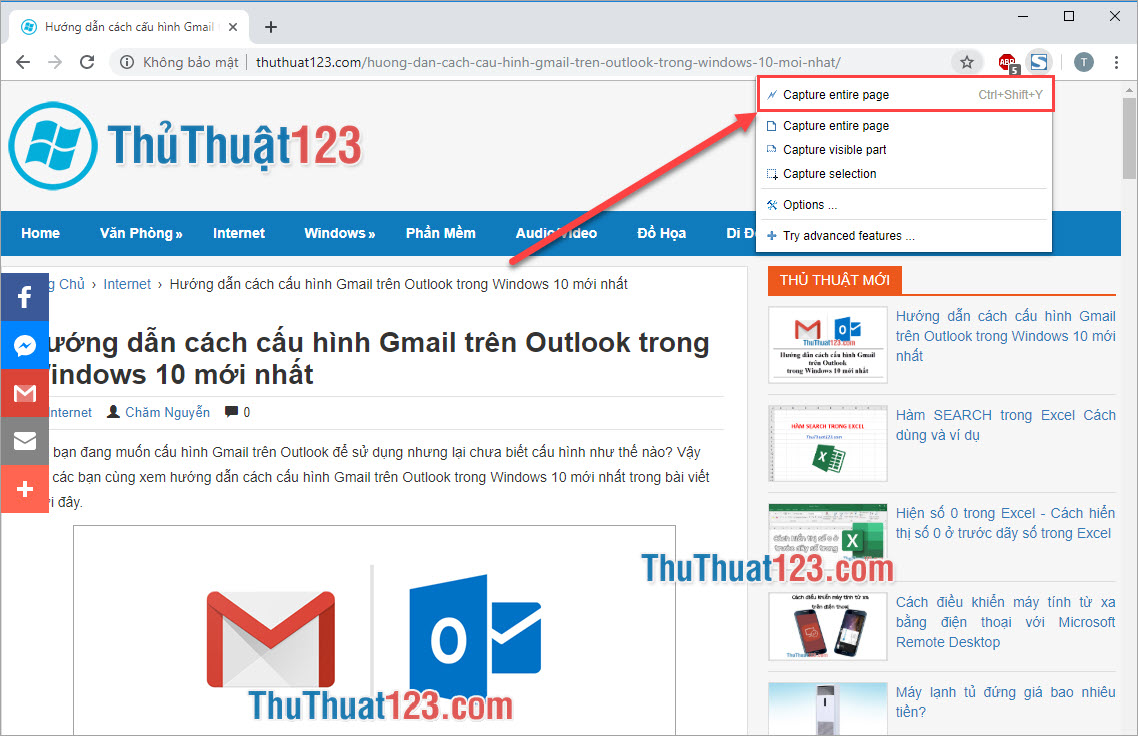
Bước 2: Phần mềm sẽ tự động chụp toàn bộ màn hình của trang Web và chuyển các bạn sang một của sổ mới. Các bạn nhấn Save as Image để tải hình ảnh về máy.
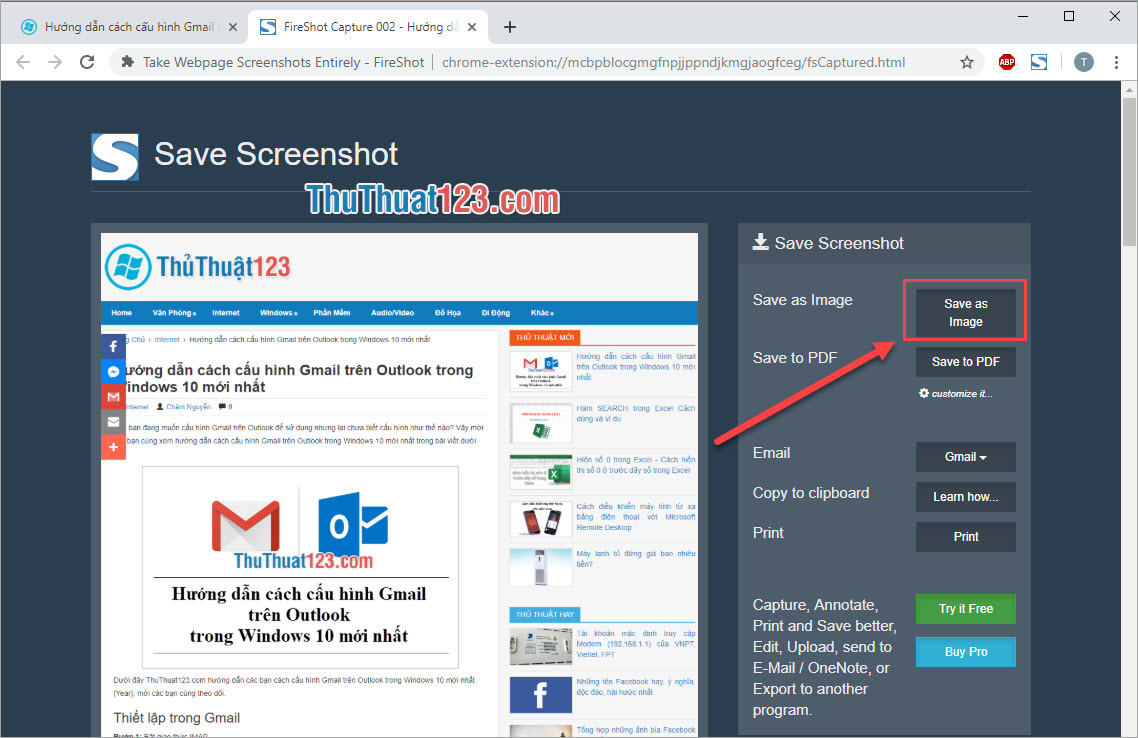
Bước 3: Phần mềm sẽ yêu cầu truy cập Quản lý tệp đã tải xuống, các bạn nhấn Cho phép.
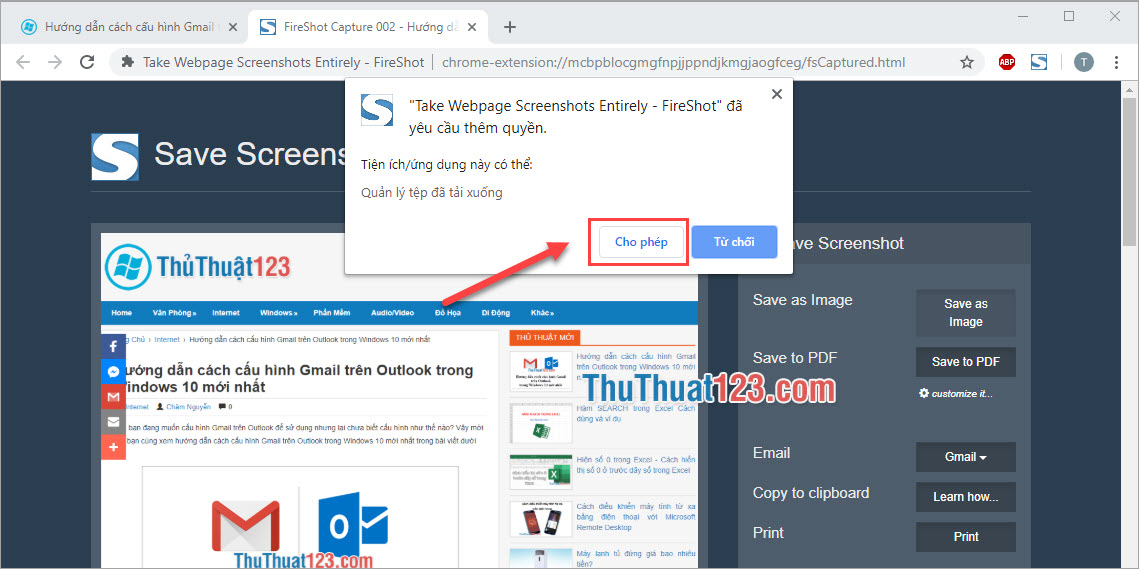
Bước 4: Cuối cùng chúng ta được kết quả dưới đây. Vì lưu toàn bộ trang Web nên hình ảnh sẽ ở dạng ảnh dài. Các bạn muốn xem phần nội dung nào thì có thể Zoom lên để xem chi tiết.
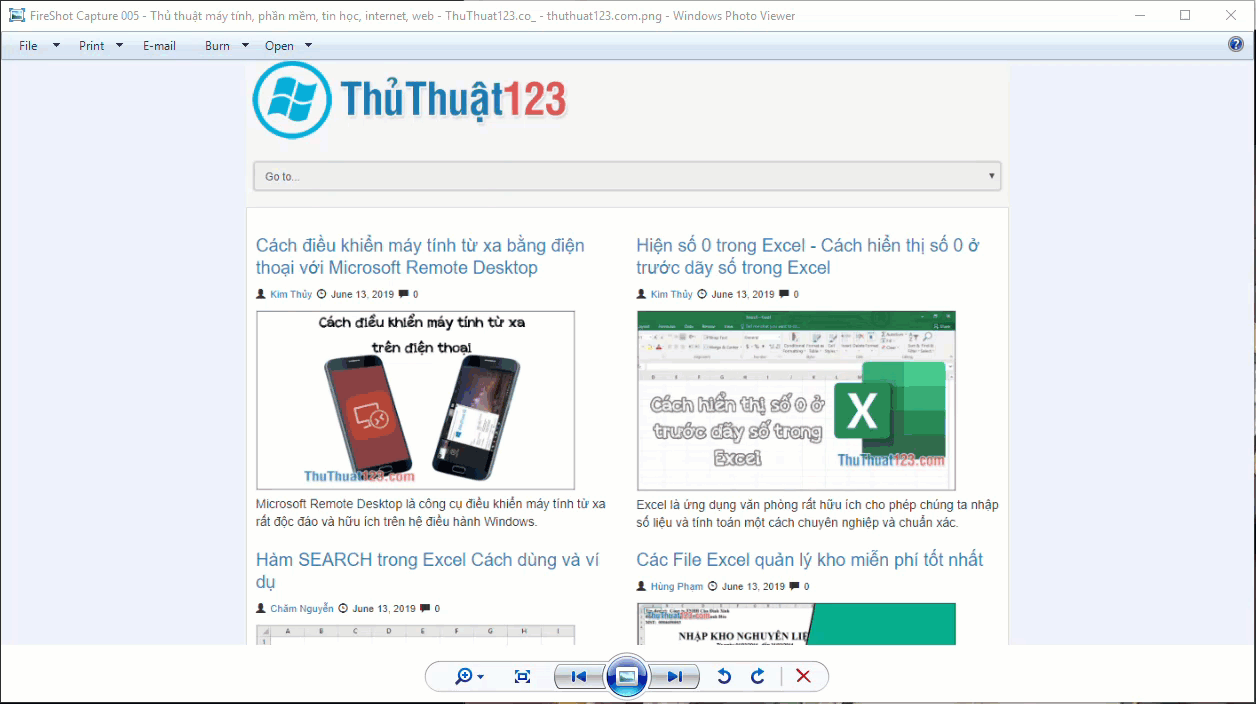
Add-on này có thể sử dụng được trên trình duyệt Chrome, Cốc Cốc, Edge.
Với cách này bạn có thể sử dụng trên tất cả các trình duyệt khác nhau như: Firefox, Cốc cốc, Edge,... Chúc các bạn thành công!